Nastavili jsme heslo, PIN, vzor nebo otisk prstu, abychom zabránili ostatním kontrolovat naše soukromí nebo nezbedné děti hrající si náš telefon. Zvláště když jsme v době, kdy máme v telefonu všechny osobní, profesionální a finanční informace, je nutné a důležité uzamknout náš telefon pomocí hesla, PIN nebo vzorů. Co však dělat, pokud jste zapomněli heslo? Jak přistupujete k datům v uzamčeném telefonu Android? V tomto článku doporučujeme nejkompletnější metody odemknutí telefonu Android a extrahování dat v uzamčeném zařízení.
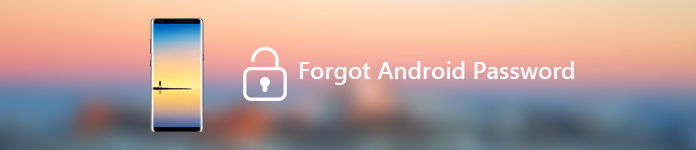
- Část 1. Odemknutí telefonu Android pomocí zařízení Najít mé zařízení (Android 5.0 a výše)
- Část 2. Odemknout telefon Android prostřednictvím účtu Google (Android 4.4 nebo nižší)
- Část 3. Odemkněte Samsung telefon s Find My Mobile
- Část 4. Extrahovat data z uzamčeného zařízení Android
- Část 5. Odemkněte Android telefon s továrním resetem
- Část 6. Odemknout Android telefon s aplikací třetích stran
Část 1. Odemknutí telefonu Android pomocí zařízení Najít mé zařízení (Android 5.0 a výše)
Pokud na vašem zařízení Android běží Android 5.0 Lollipop nebo vyšší, můžete k odstranění zámku z obrazovky použít funkci Najít mé zařízení Google. Špatnou zprávou však je, že Google už roky umožňuje uživatelům měnit PIN prostřednictvím funkce Najít moje zařízení, nyní však tato funkce již není k dispozici. V současné době můžete zvolit pouze Vymazat zařízení, které vymaže všechna data ve vašem zařízení a umožní vám nastavit nový PIN pro váš telefon Android. Pokud jste tedy své zařízení pravidelně zálohovali pomocí Googlu, můžete tuto funkci použít k odemčení telefonu Android. Postup je následující:
- Návštěva Find My zařízení na vašem počítači, notebooku nebo jiném mobilním telefonu a přihlaste se pomocí účtu Google.
- Zobrazí se aktuální zařízení se systémem Android, pokud máte k tomuto účtu Google připojeno více zařízení, musíte zařízení vybrat klepnutím na jeho ikonu a název v levém horním rohu stránky.
- Klepnutím na možnost Vymazat zařízení vymažete všechna data v uzamčeném telefonu se systémem Android, včetně hesla zámku obrazovky.
- Pravděpodobně budete vyzváni, abyste znovu zadali údaje o svém účtu Google.
- Po úspěšném vymazání zařízení můžete nastavit nový kód PIN a znovu získat přístup k telefonu.
Poznámka: Aby bylo možné tuto metodu použít, měl by být váš zamknutý telefon Android zapnutý a připojený k internetu přes WiFi.
Část 2. Odemknout telefon Android prostřednictvím účtu Google (Android 4.4 nebo nižší)
Pokud stále používáte starší telefon se systémem Android se systémem Android 4.4 nebo nižší verzí (používá ho možná jen velmi málo lidí), odemknutí telefonu bez ztráty dat by bylo jednodušší a bezpečnější. Po pěti pokusech o nesprávný PIN, heslo nebo vzor se vám v přihlašovacím okně zobrazí výzva s nápisem Zapomenutý vzor, Zapomenutý PIN nebo Zapomenuté heslo. Klepněte na toto a poté můžete odemknout telefon zadáním záložního kódu PIN. Pokud jste nenastavili záložní PIN, zadejte své uživatelské jméno a heslo pro přihlášení ke svému účtu Google, telefon se také snadno odemkne.
Část 3. Odemkněte Samsung telefon s Find My Mobile
Toto řešení je užitečné pouze pro uživatele Samsung, takže pokud váš telefon není Samsung, můžete tuto část přeskočit. Všechna zařízení Samsung jsou vybavena funkcí Najít můj mobil. Předpokladem použití této metody je, že jste své zařízení zaregistrovali na účtu Samsung. Musíte povolit vzdálené odemknutí na svém Androidu s funkcí Samsung Find My Mobile:
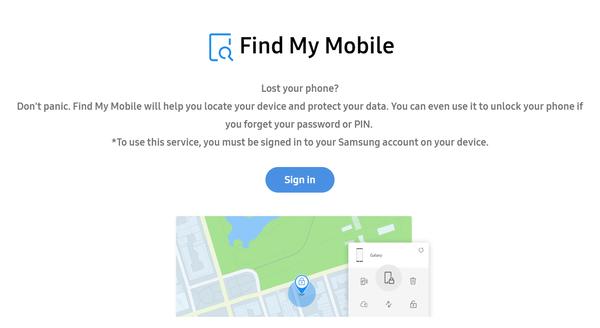
- Otevřete Nastavení na svém přístroji Samsung.
- Vyberte položku Zamknout obrazovku a zabezpečení. U některých zařízení Samsung budete možná muset místo toho vybrat možnost Zabezpečení nebo Biometrie a Zabezpečení.
- Vyberte možnost Najít můj mobil.
- Přihlaste se ke svému účtu Samsung kliknutím na „Přidat účet“.
- Chcete-li odemknout Samsung, jděte na Samsung Najděte svůj mobil a přihlaste se ke svému účtu Samsung.
- Klikněte na možnost „Odemknout“ a informace o zámku obrazovky budou ze zařízení Samsung vzdáleně odstraněny.
Část 4. Extrahovat data z uzamčeného zařízení Android
Existuje nějaký způsob, jak získat důležitá data z uzamčeného zařízení Android, pokud jste zapomněli heslo telefonu Android? Apeaksoft Borken Android extrakce dat může vám velkou laskavost. Tato aplikace vám může pomoci extrahovat zprávy, fotografie, videa, kontakty, historii hovorů, WhatsApp, atd. Ze zmrazených, havarovaných, černobílých, virových útoků, zařízení uzamčených na obrazovce Android. To může také pomoci vyřešit systémové problémy ve vašem zařízení se systémem Android, aby se váš telefon Android zpět do normálního stavu bez ztráty dat. To může zklamat některé uživatele Android, že tento software může podporovat pouze omezené Samsung zařízení, jako je Samsung Galaxy Note, Samsung Galaxy S a Samsung Galaxy Tab. Zkontrolujte, jak extrahovat data z uzamčeného zařízení Samsung pomocí funkce Broken Data Extraction.
Krok 1. Stáhněte a nainstalujte software do počítače a vyberte režim „Broken Android Data Extraction“.

Krok 2. Klikněte na tlačítko Start na levé straně rozhraní, tento režim vám pomůže extrahovat data ze scenérie, že zařízení zůstane v rozbité obrazovce, černé obrazovce nebo na obrazovce, která neodpovídá, zapomněli jste heslo telefonu atd.

Krok 3. V rozevíracím seznamu vyberte název zařízení a model a klepněte na tlačítko Potvrdit.

Krok 4. Postupujte podle třífázového průvodce na další obrazovce, aby se váš telefon Samsung dostal do režimu stahování, a poté klepněte na tlačítko Start a přejděte na další krok.

Krok 5. Poté začne tento program skenovat data ve vašem přístroji. Můžete zobrazit a extrahovat všechna data z přístroje do počítače.
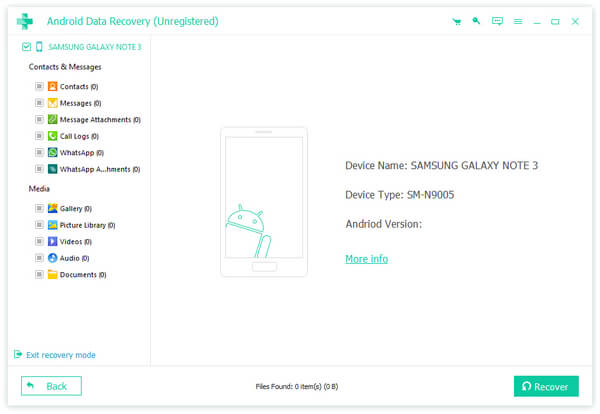
Část 5. Odemknout Android telefon s aplikací třetích stran
Pokud jste zapomněli heslo pro Android, můžete získat pomoc z aplikace jiného výrobce. Tam, kde je poptávka, existuje trh. Na trhu existuje několik aplikací, které vám pomohou odemknout telefon Android, pokud jste zapomněli heslo. A také inzerují, že mohou zajistit bezpečnost vašich dat. dr.fone Unlock je takový druh softwaru, který dokáže odstranit 4 typy zámku obrazovky - heslo, PIN, vzor a otisky prstů bez ztráty dat. Podporuje téměř všechny populární modely Android, jako jsou Samsung, Huawei, LG, Xiaomi atd.
Stručný úvod k odemknutí telefonu Android s aplikací Odemknout
Krok 1. Stáhněte a nainstalujte tuto aplikaci do počítače.
Krok 2. Mezi všemi možnostmi vyberte možnost „Odemknout“. Připojte zařízení Android k počítači a klikněte na „Odemknout obrazovku Android“.
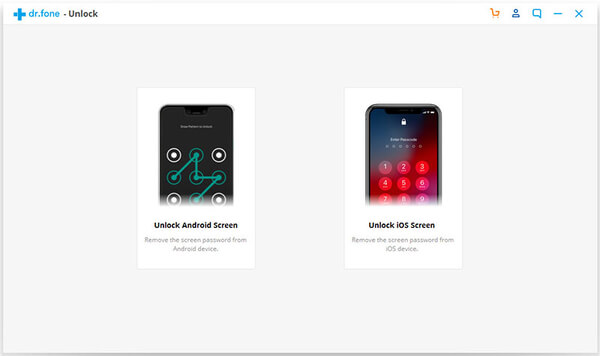
Krok 3. Klepněte na tlačítko Start a pokračujte
Krok 4. Po výběru čísel modelů Android vypněte telefon, současně podržte tlačítko Domů, hlasitost dolů a tlačítko napájení a poté stiskněte tlačítko zvýšení hlasitosti, abyste se dostali do režimu stahování. Poté software stáhne do zařízení balíček pro obnovení.
Krok 5. Po úspěšném stažení balíčku uvidíte proces a odemknete svůj telefon Android bez zadání hesla.
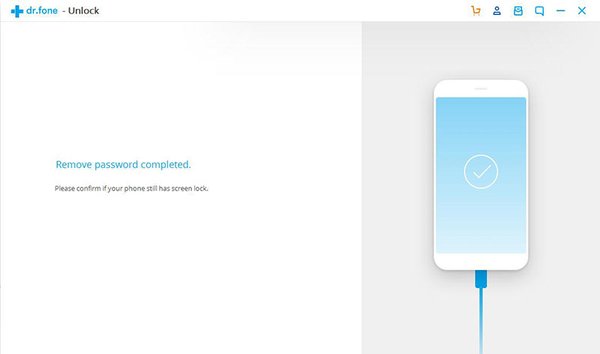
Část 6. Odemkněte Android telefon s továrním resetem
Pokud se vám nepodařilo odemknout telefon Android ve výše uvedeném řešení, hard reset Android může být vaše poslední volba. Vezměte prosím na vědomí, že tato metoda vymaže všechna data v telefonu se systémem Android.
Krok 1. Vypněte zařízení se systémem Android.
Krok 2. Stiskněte a podržte současně tlačítka Napájení, Zvýšení hlasitosti a Domů, dokud se nezobrazí spouštěcí stránka obnovení. Tento proces se může lišit podle typu zařízení Android.
Krok 3. Na stránce pro obnovení vyberte možnost „Vymazat data / obnovit tovární nastavení“. Pomocí tlačítek pro zvýšení a snížení hlasitosti můžete vybrat správnou možnost a pomocí tlačítka pro potvrzení potvrdit.
Krok 4. Vyberte a potvrďte „Ano - smazat všechna uživatelská data“.
Krok 5. Vyberte a potvrďte „Restartovat systém nyní“. Obnovení továrního nastavení bude chvíli trvat.
Tip: Pokud jednoho dne nemáte jinou možnost než obnovit tovární nastavení zařízení Android a odemknout telefon, raději zálohujte svůj Android na PC od nynějška v případě, že vaše data již nelze nalézt.
Proč investovat do čističky vzduchu?
Byl by to nejlepší výsledek, který vám umožní odemknout telefon Android bez ztráty dat bez jakékoli aplikace třetí strany. Pokud je však vaše zařízení Android mnohem novější, může být úspěšnost o něco nižší. Než se tedy obrátíte na poslední možnost tvrdého resetování systému Android, měli byste pomocí funkce Broken Android Data Extraction extrahovat důležité soubory ze zamčeného zařízení. Jinak ztratíte všechna svá vzácná data. Nebo můžete zkusit program Unlock odemknout telefon Android, abyste neztratili svá data.




